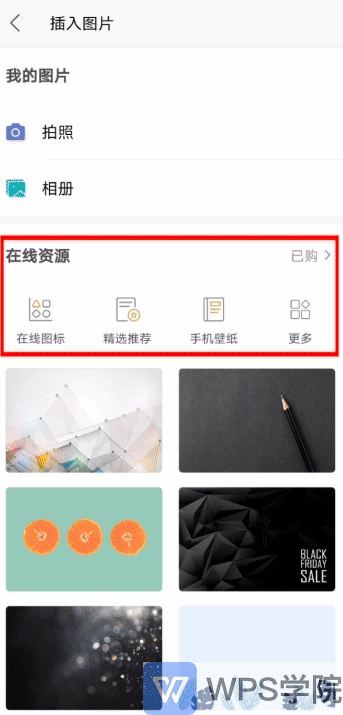在Excel中插入图片的技巧
有时工作和学习中,我们需要在表格中插入图片,使得表格更加完美。
那我们在手机版WPS表格中,该如何插入图片呢?

▪首先,打开我们需要插入图片的表格。
先点击左上方“编辑”进入编辑模式,后点击左下方“工具”。
找到“插入”-“图片”也可以在助手中,输入插入图片。
或是语音说出想要的功能,助手就会为你找到该功能。

▪我们可根据需要,在插入图片界面,选择“拍照”功能或选择“相册”。
进入“相册”点击我们需要插入的图片,最多可插入九张图片,点击“确定”即可。
我们也可开通会员下载“在线资源”下载完成后,可直接插入该图片。

▪在表格中我们可拉动,图片上的八个点,根据需要来调整位置和大小。
这样就插入图片完成了,是不是很简单呀!